Мне очень нравится стандартный интернет-браузер Mac OS X — Safari. Он не идеален, но опробовав почти все известные мне «интернет-окна» остановился именно на нём. Главным моим негодованием было отсутствие возможности добавления в Safari «кастомных» поисковых систем. Скудный выбор одной из трёх «предустановленных» — Google, Bing или Yahoo! ну никак не вписывался в рамки моих потребностей. Потому что мне вообще-то нравится Яндекс. В общем загорелось у меня в одном месте сделать стандартным поисковиком в Safari именно Яндекс. Дело было уже дошло до патчинга Safari.framework, в котором, кстати, как раз и «забиты» все параметры и инструменты встроенных поисковиков, но в мои планы вмешался случай… Дима (который Sion) напомнил мне о Glims, который как раз и позволяет добавлять в Safari некоторые недостающие функции. Glims представляет из себя плагин для Safari, добавляющий множество полезных фич к стандартным функциям браузера без необходимости «хардпатчинга» оригинальных системных файлов. Вообще я думал что его разработчики уже давным-давно забросили этот проект. Но, как оказалось, всё не так плохо. Glims по-немногу обновляется и опробованная мною версия 1.0.38 от 23 декабря 2012 года прекрасно работает с интернет-браузером Safari 6 в OS X Mountain Lion 10.8.3, посему я решил сделать краткий обзор самых полезных примочек.
И так. Glims — достаточно скромная по своим объёмам надстройка (~14 МБ), плотно интегрирующаяся в Safari. Распространяется абсолютно бесплатно в виде установочного пакета, что с одной стороны удобно — запустил, установил и пользуешься; с другой стороны не очень, потому как в случае, если Glims всё же захочется удалить, придётся немного повозиться. После установки плагина вы вряд ли заметите существенные изменения в привычном интерфейсе Safari потому как по-умолчанию всё остаётся практически неизменным. Для расширения возможностей браузера Glims нужно немного поднастроить. Для этого переходим в настройки: Safari → Настройки… и выбираем последнюю вкладку — Glims:
Именно здесь «поселились» все настройки плагина. Слева расположены (не знаю как это назвать) разделы настроек, а справа (в основной части окна) расположены уже сами настройки:
В разделе «Основные» находятся самые главные опции Glims с кратким описанием. Русская локализация сделана, мягко говоря, «не очень» и из описания настроек практически ничего непонятно, а для того, чтоб понять за что отвечает та или иная опция, нужно её активировать/деактивировать и посмотреть на изменения в браурере. Стоит так же заметить, что разделы настроек (те что слева) напрямую зависят от основных настроек. То есть если, к примеру, деактивировать какую-либо опцию в основных настройках, то пропадёт и раздел, связанный с ней. Сделано это как-то немного замудренно, но пользоваться можно. Ладно, давайте на примерах посмотрим что делает та или иная опция.
Добавление поисковых систем.
Параметру «Добавить поисковые системы» соответствует раздел «Список поисковых систем». Перейдя в него взору открывается список доступных «поисковиков», которые можно использовать в Safari вместо (или в дополнение к) стандартным Google, Bing или Yahoo!
Список поисковых машин даже изначально довольно внушительный, но в него можно и самому добавлять различные поисковые сервисы. И это как раз то, что мне было нужно. Добавление новой поисковой машины происходит очень легко, сейчас я как раз покажу как это делается на примере Яндекс.Поиска. Внизу окна со списком поисковых сервисов нажимаем кнопку «Добавить» — откроется всплывающее окно, в котором нужно указать название новой поисковой службы и шаблон поискового запроса (ссылку для поиска):
Ссылку на поисковой запрос можно «добыть» следующим образом: заходим на любой поисковой сервис, например на Яндекс, и в поле поиска вписываем любое слово, которое затем легко можно будет найти (например «macdaily»), нажимаем кнопку «Найти». Нам как всегда отобразится страница с поисковой выдачей, но она нас совсем не интересует, нас интересует ссылка в строке адреса — URL. Копируем эту ссылку и вставляем в окно настроек Glims. Скопированный URL будет выглядеть примерно так: http://ya.ru/yandsearch?rdrnd=70715&text=macdaily&lr=141 В ссылке находим наше искомое слово и меняем его на понятную для Glims переменную #query#. Вот, собственно, и всё. Далее Glims автоматически подтянет иконку и описание поисковой системы. Итогом добавления новой поисковой системы будет маленький значок в правой части строки адреса через который можно в один клик выбирать более подходящую поисковую систему:
Добавление поисковых подсказок.
Поисковую выдачу может дополнить ещё одна полезная фича — подсказки. Чтоб сразу стало ясно что это такое — просто взгляните на скриншот:
При вводе запроса Glims автоматически ищет самые популярные страницы соответствующие поисковому запросу и автоматически показывает их. Кстати, выдача этих подсказок так же кастомизируется. Настройки выдачи поисковых подсказок находятся в одноимённом разделе:
Здесь можно указать источник подсказок (то есть ту поисковую машину, которая будет генерировать выдачу результата), количество выводимых подсказок и отображение иконки сайта. Всё это, конечно, мелочи, но они очень приятные.
Улучшение результатов поиска.
Изначальная идея данной опции — добавление мини-скриншотов сайтов в поисковую выдачу Google, Bing и Yahoo! Сама функция в плагине как-бы рабочая, но, видимо, сервис создания и хранения миниатюр изменил API, и теперь вместо картинок сайтов отображается логотип THUMBSHOTS.com, посему в данный момент данная опция бесполезна (возможно в будущем подчинят):
Вкладки.
Кроме добавления некоторых фич в способ поиска, Glims так же предлагает некоторые улучшения юзабилити. Например, для более старых версий Safari, в которых нет функции восстановления вкладок после завершения и повторного запуска программы, Glims добавляет данный функционал. Причём такой способ восстановления, который внедряет Glims, работает много лучше стандартного. Например, если завершить Safari с кучей вкладок, а потом перейти по ссылке из Skype или Mail, то Safari откроет необходимую страницу, но «обнулит» все закладки, и их снова прийдётся выковыривать из истории. С Glims такого «обнуления» не происходит, а это не может не радовать. Кроме восстановления вкладок так же имеется и другая полезная и достаточно удобная вещь — добавления фавиконок на вкладки. Выглядит это примерно так:
На пустом месте вкладки, где при наведении обычно появляется «крестик» её закрытия, будет отображаться фавиконка. Это иногда очень помогает наглядно идентифицировать необходимую вкладку с сайтом. При наведении на вкладку фавиконка превращается в крестик для закрытия — очень классное решение. Все настройки вкладок сосредоточены в разделе «Прочие настройки вкладок», где кроме уже вышеупомянутой фичи скрываются и другие полезные настройки:
Параметр «Установить минимальный размер вкладок наравне с размером фавиконок» позволяет уменьшать размер вкладок по мере увеличения их количества. Данное уменьшение размеров происходит вплоть до размера фавиконки. Всё это чем-то напоминает способ организации вкладок в Google Chrome или Opera. К сожалению в Glims с данной реализацией вышли какие-то траблы и открытие новых вкладок с этой опцией происходит глючно. Параметр «Отключить широкие вкладки Safari» из той же серии. Данный параметр позволяет задать изначально статичный размер для вкладок которые обычно растягиваются на всю ширину окна браузера. У меня эта фича работает так же глючно. Здесь же можно выбрать и способ расположения новых вкладок — на скриншоте видно все доступные вариации.
Загрузки.
И последняя приглянувшаяся мне фича — датированные загрузки. Суть её заключается в том, что для загрузок создаётся подпапка с датой загрузки. В данную папку складываются все загрузки, произведённые за один день. Таким образом все загрузки будут автоматически отсортированы по дням, что для меня является просто приятным бонусом.
Пока это все приглянувшиеся и опробованные мною фичи, которые можно добавить к Safari при помощи Glims. Если вы знаете ещё какие-либо интересные плагины, способные расширять стандартные фозможности Safari или других стандартных приложений — делитесь в комментариях.
Скачать Glims для Safari (~14 МБ)
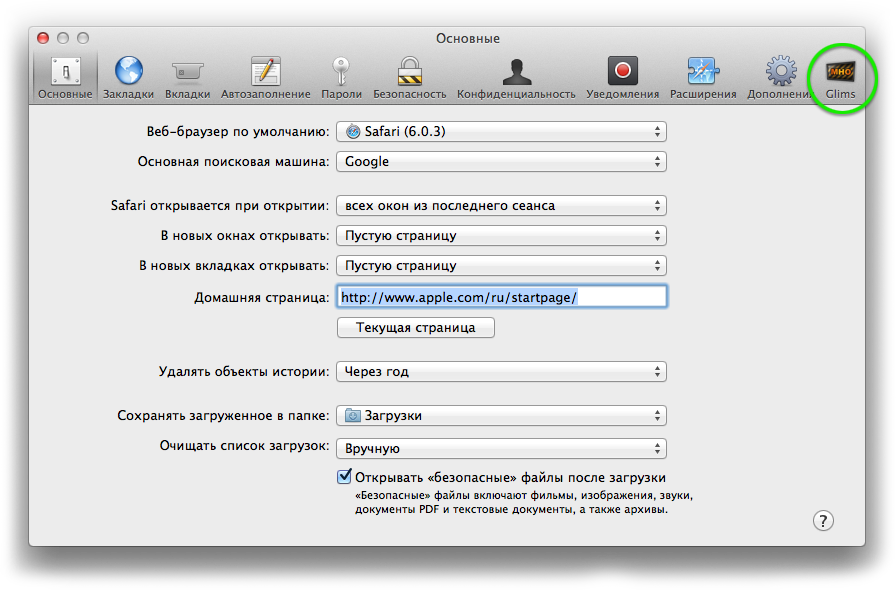
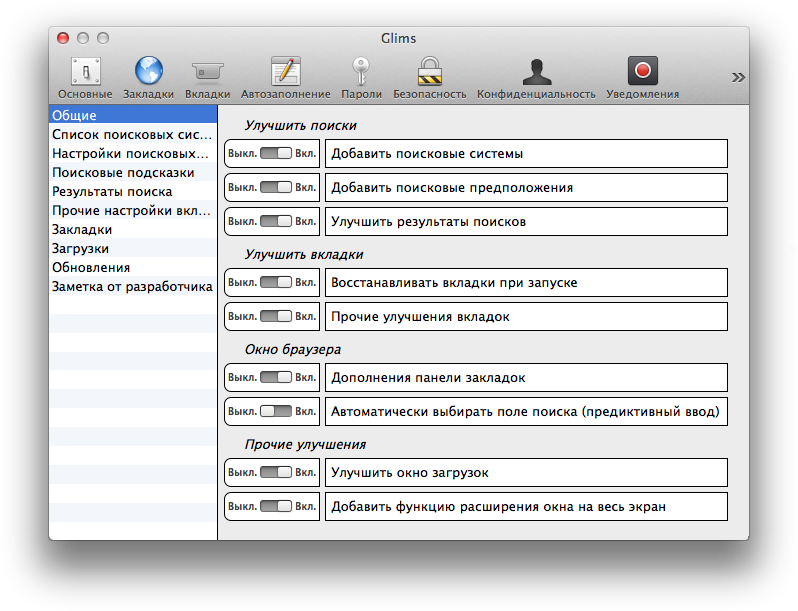
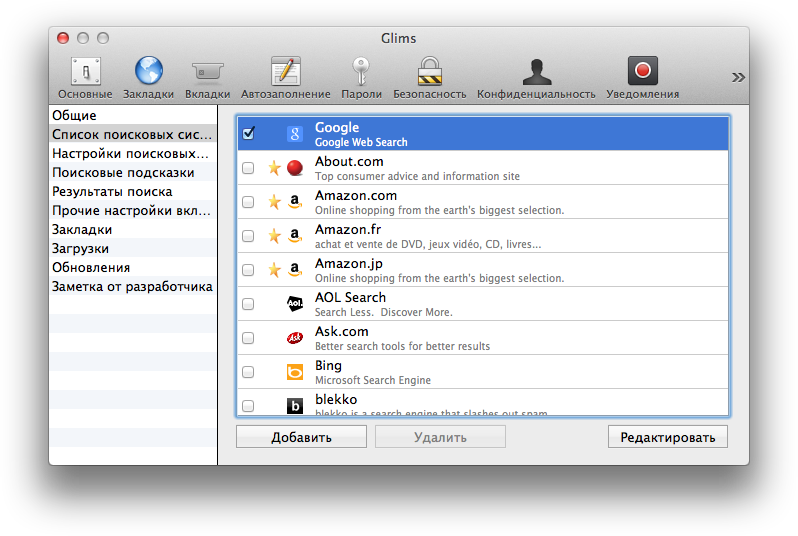
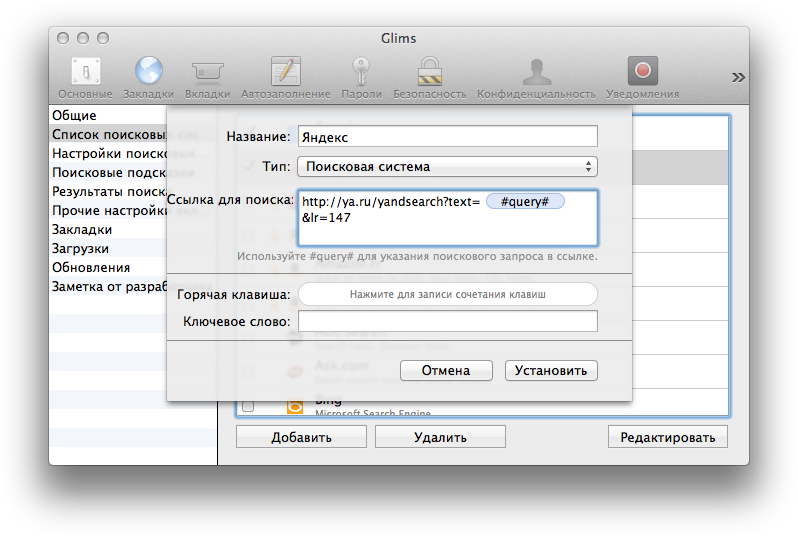
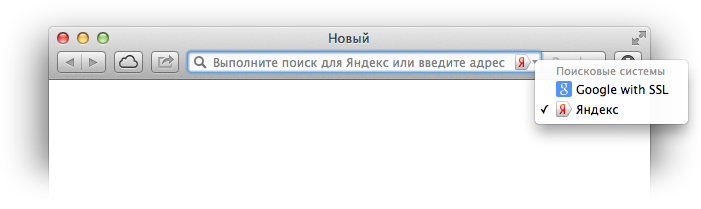
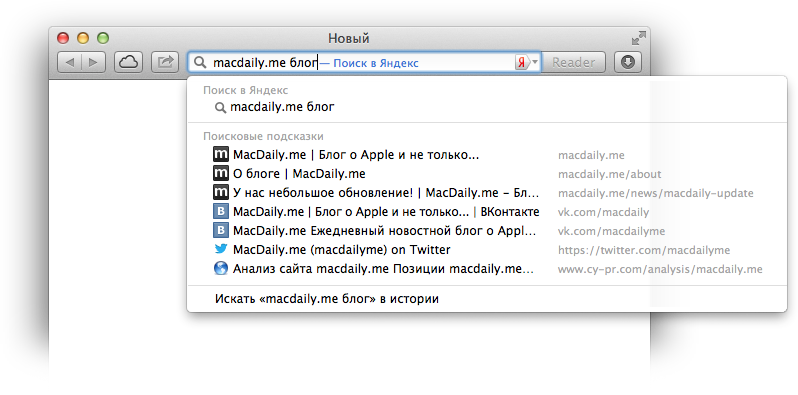
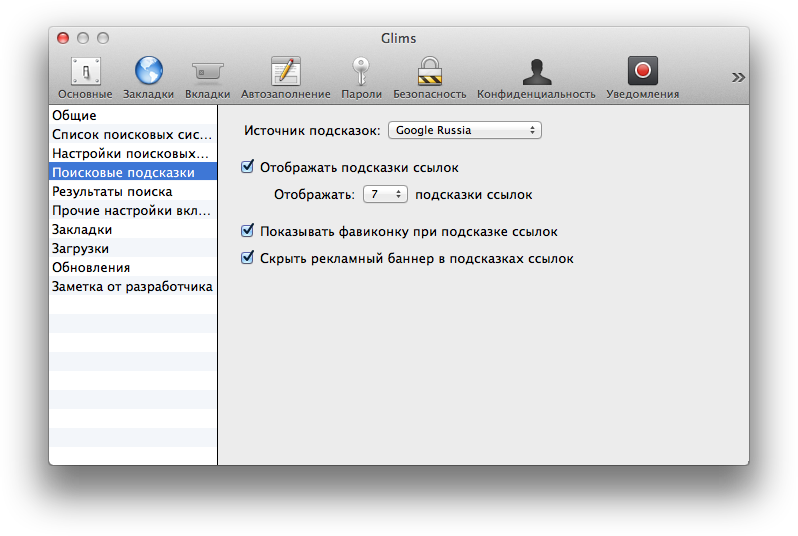
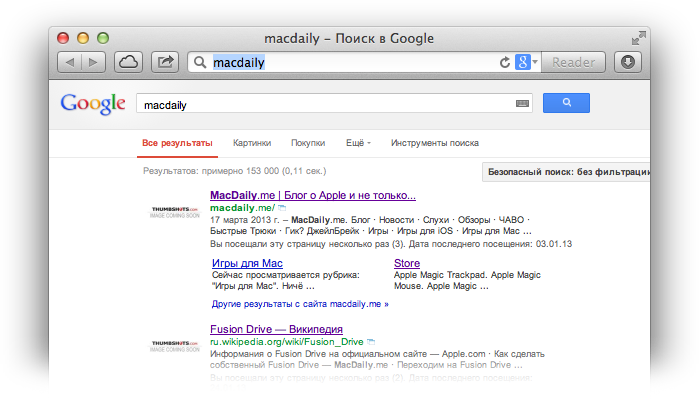
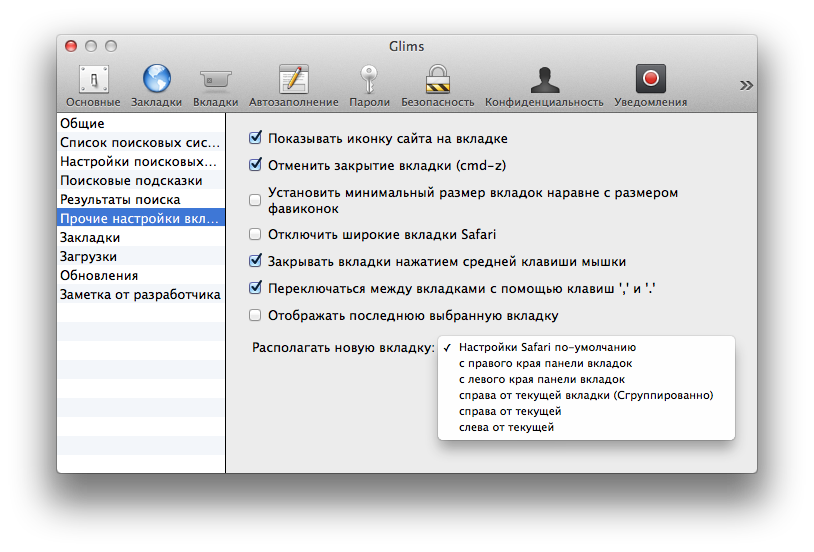
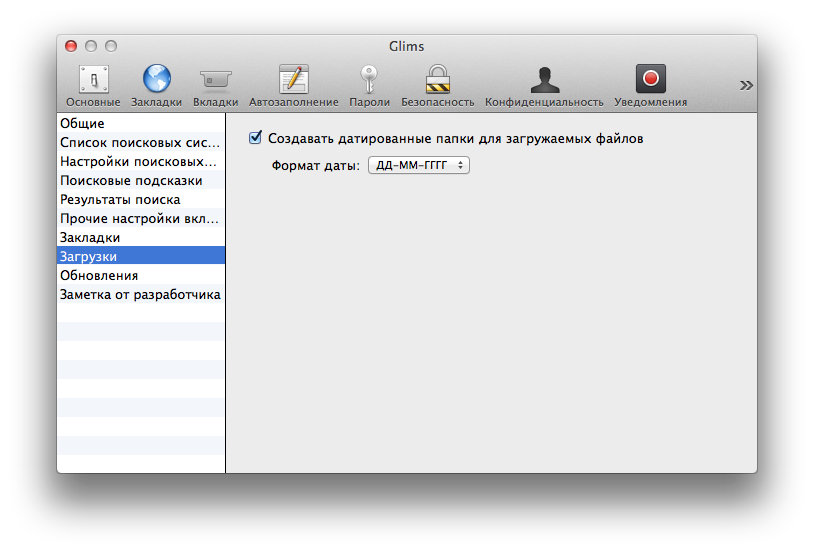
В своё время на форумах, как наших так и буржуйских находил пачками жалобы на это глимс, что мол из-за него нерадивого постоянно «падает» сафари. Да и после этой статьи что-то не особо вдохновился этой надстройкой)
Вот если бы он лечил старинный глюк с флэшем, из-за которого мак начинает грузить проц, цены бы ему не было. Но как известно это неизлечимо по политическим мотивам.
Самой полезной надстройкой считаю clicktoflash, она меняет флэш приложение на полупрозрачный фон, и оно будет грузится только по вашему желанию если вы кликните на него и плюс автоматом заменяет flash player на html5.
У меня пока ни разу падений не было, только вот те несколько странных глюков (о которых я написал). Если начнутся бока — снесу к чертям. А так вообще полезная примочка 🙂 О ClickToFlash знаем, пользуемся.
Мне тоже Яндекс нравится. Но запариваться всеми этими плагинами, если честно, впадлу…)))
Я больше с обзором запарился, чем с самим плагином 🙂
Глимс раньше использовал SIMBL, который по сути также грязно хакал Сафари, только делал это «налету». Отсюда и частые падения браузера и неработоспособность после каждого даже минорного обновления Сафари. Сейчас, судя по установочным пакетам, SIMBL вроде как не используется, но все равно, сдается мне, использовать подобные недокументированные и неодобренные разработчиком add-on’ы значит наносить серьезный удар по стабильности работы браузера. Помню времена, до выхода четвертого Сафари, когда любые ответы на жалобы со стабильностью браузера начинались со слов «Снесите Глимс» 🙂
Я всегда удивляюсь вашими комментариями. Откуда у девушки такие познания? 😉
А вот, кстати, и нормальный extension, который обходится без грязнохаков и решает проблему:
https://github.com/mcs07/AnySearch-safari-extension
Благодарю. Потестим на досуге.
как Сафари сбросить к заводским настройкам? просто что-то глючить начало. если на одной машине по ссылке он качает файл, то на другой он или открывает сраницу или скачавает html
если на одной и то же странице открытой на разных машинах кнопки русские, то на глючном сафари они английские
кэши и куки и все остально уже чистил
Это после установки Glims или само по себе начало глючить?
само по себе глючит
просто ос переустанавливать не охота
Попробуй зайти под гостевой учётной записью и там потестировать Safari. Если «под гостем» глюков не будет, то я примерно знаю куда нужно будет «рыть» 😉
Раньше для этого был Saft, который закончился на Snow Leopard — но тот да, использовал SIMBL.
Полезно, давно стоит но что то не знал.